1、打开CAD,先画1个R15的圆,用【复制:CO】命令,把R15的圆往两边复制60mm的距离,如图
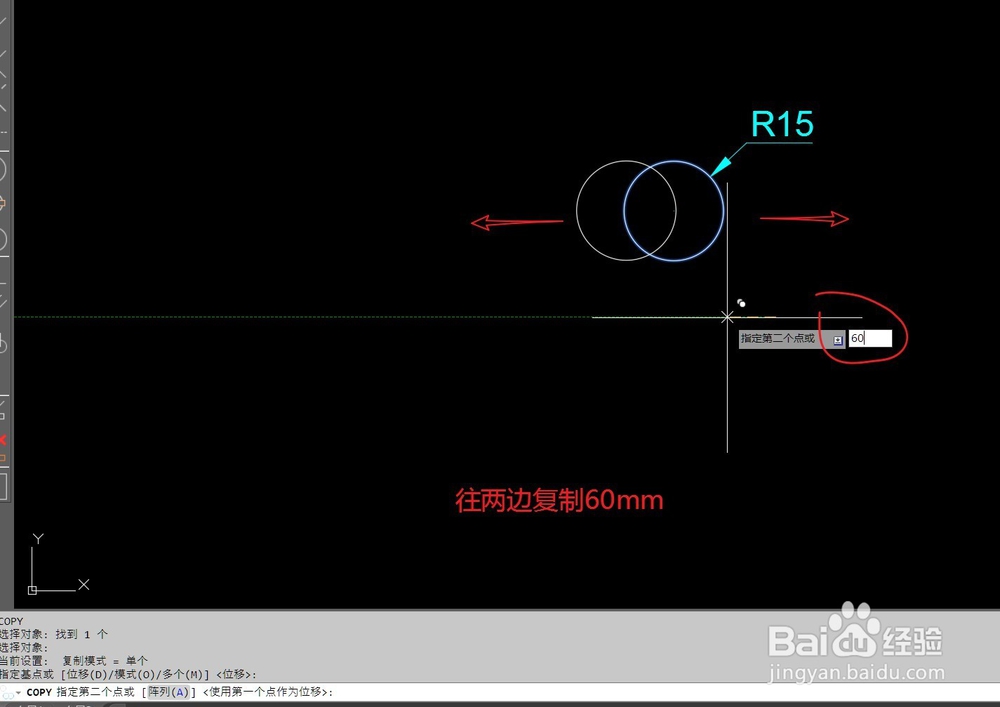

2、在中间的圆心用【构造线:XL】命令,画角度60的夹角,再用【偏移:O】命令,把构造线往外偏移15mm,偏移4次,使其与R15的圆相切,如图





3、用【复制:CO】命令,把构造线以中间圆心为基点,复制在旁边两个圆心上,再把多余的构造线删除,如图
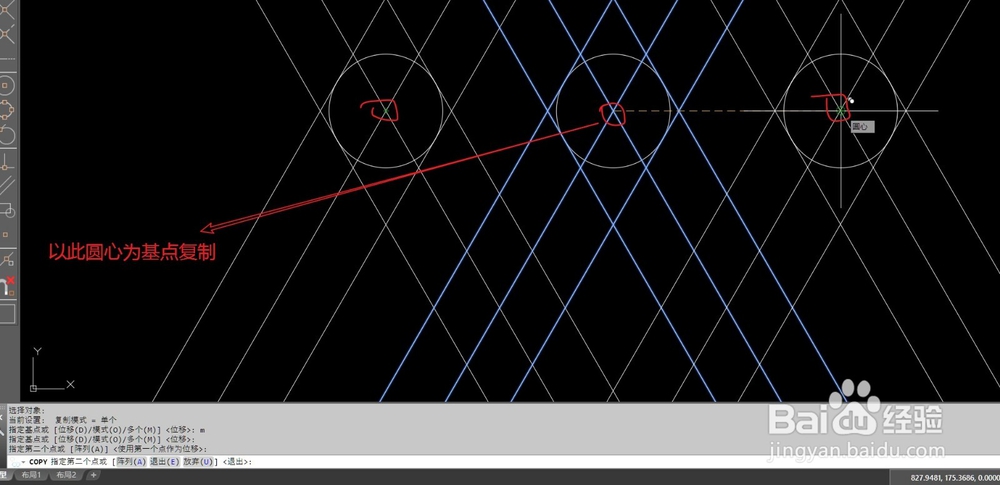
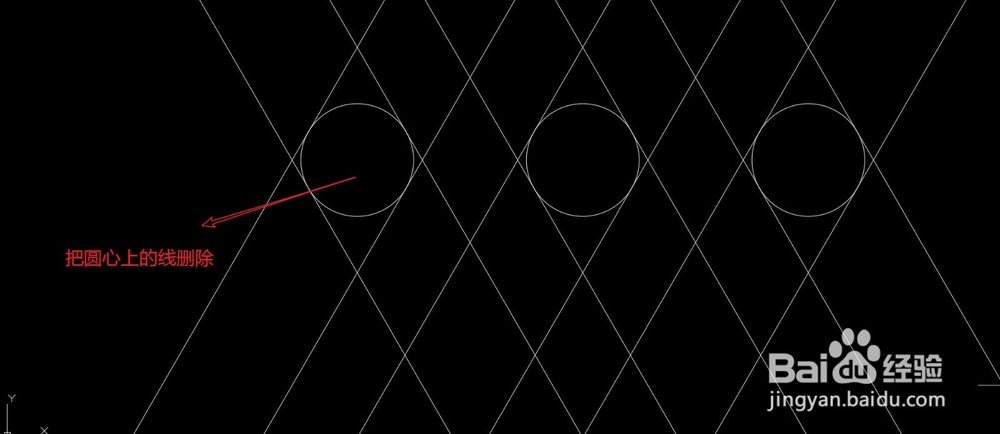
4、用【圆】命令,在以R15的圆心为圆心,画与构造线相切的圆,把新画的圆复制到另外两个圆上,如图

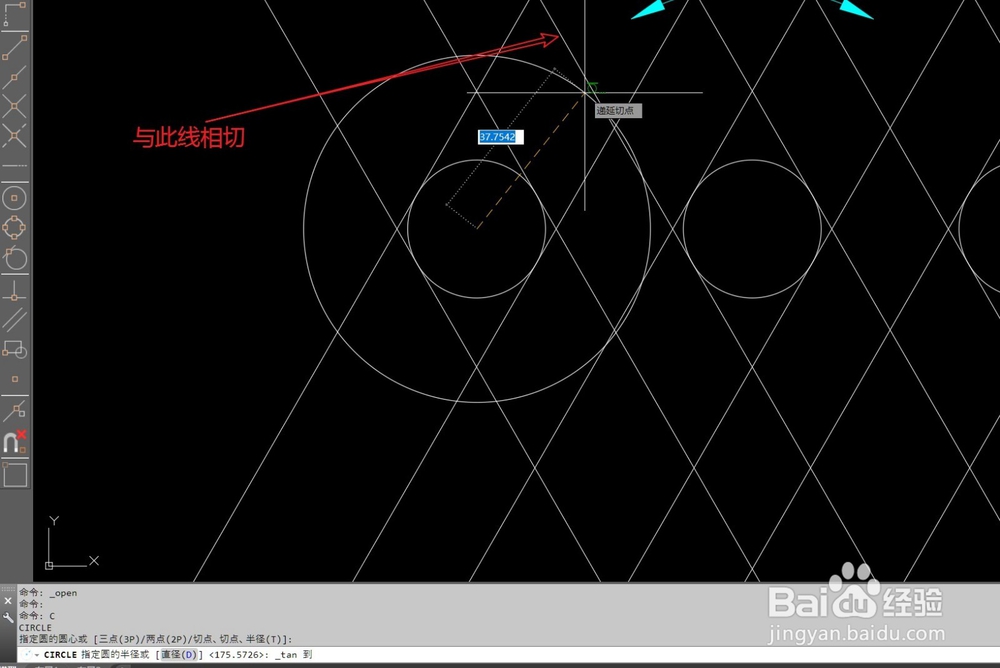
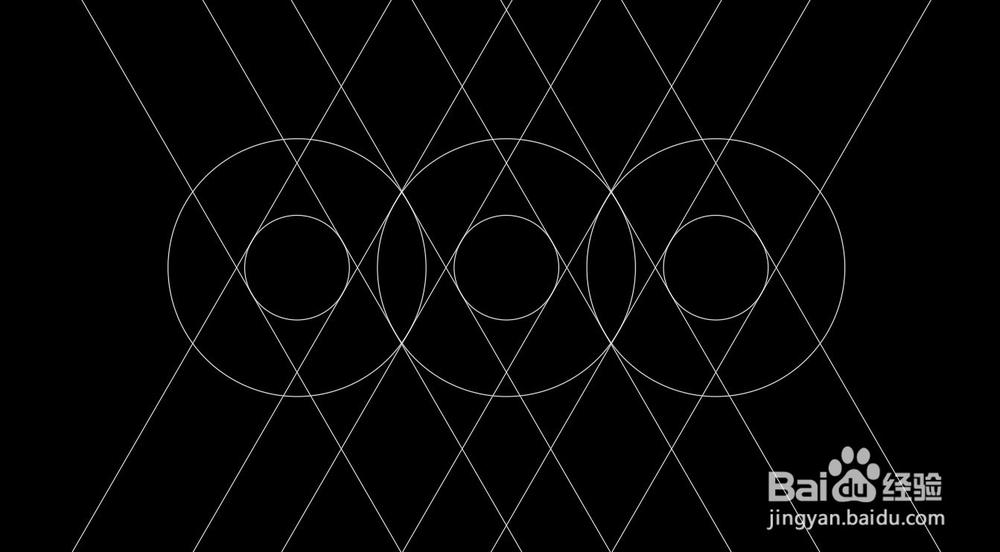
5、把多余的线修剪掉后,在边上的两个圆画与圆相切的角度线,再修剪,如图
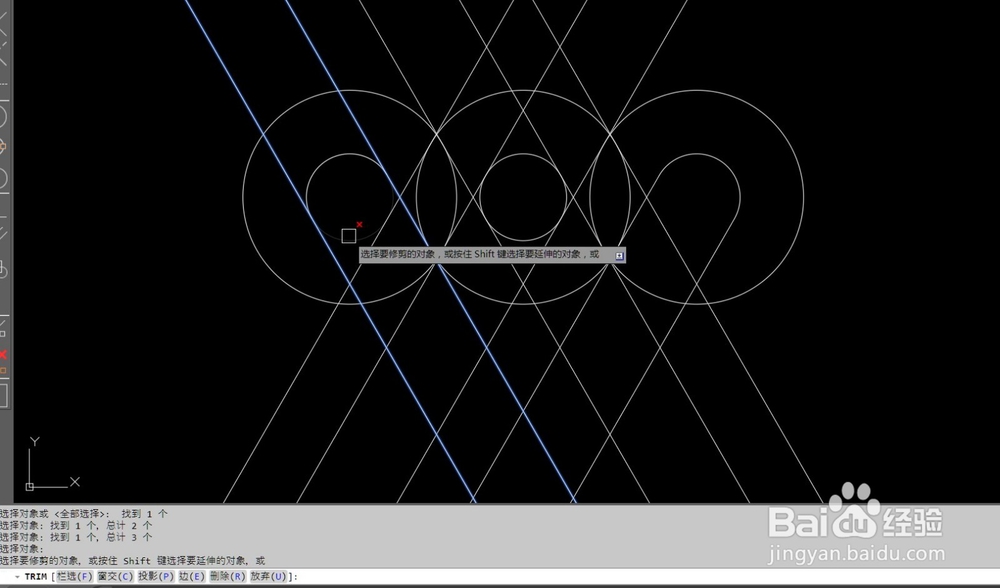

6、把尺寸标上,两个心就画好了!如图

